Il file PDF di solito viene fornito con molti elementi grafici e immagini, che possono rendere le dimensioni del file PDF piuttosto grandi. Mentre, i PDF di grandi dimensioni spesso causano problemi quando inviamo PDF via e-mail ma con un limite di dimensioni o consumano troppo spazio sul nostro Mac. In questo caso, ridurre le dimensioni del file PDF su Mac senza perdere la qualità diventa una cosa cruciale.
Qui offriamo 6 diversi modi per ridurre le dimensioni del file PDF su Mac con una buona qualità. Scoprirai che la soluzione per comprimere pdf mac senza perdere la qualità può essere estremamente semplice.
 Download gratis
Download gratis  Download gratis
Download gratisGli utenti PDF che lavorano regolarmente con PDF preferiscono scegliere un esperto per eseguire la compressione. Siamo tutti dell'opinione che un programma professionale offra sempre l'esperienza più efficiente nella compressione di un singolo PDF o di più PDF, come Cisdem PDF Compressor per Mac. È un potente strumento per consentire agli utenti di comprimere le dimensioni dei file PDF su Mac senza perdere qualità e con il 100% di successo.
Segui i passaggi per ridurre le dimensioni del file PDF su Mac senza perdere la qualità
 Download gratis
Download gratisInoltre, puoi controllare il video tutorial sulla riduzione delle dimensioni del file PDF su Mac:
Gli strumenti per comprimere un file pdf su mac sono abbastanza abbondanti e scegliere il migliore non è davvero facile. Mentre, i motivi per cui Cisdem PDF Compressor si presenta come la scelta migliore non è solo per la sua compressione di alta qualità, ma anche per una serie di vantaggi che offre agli utenti.
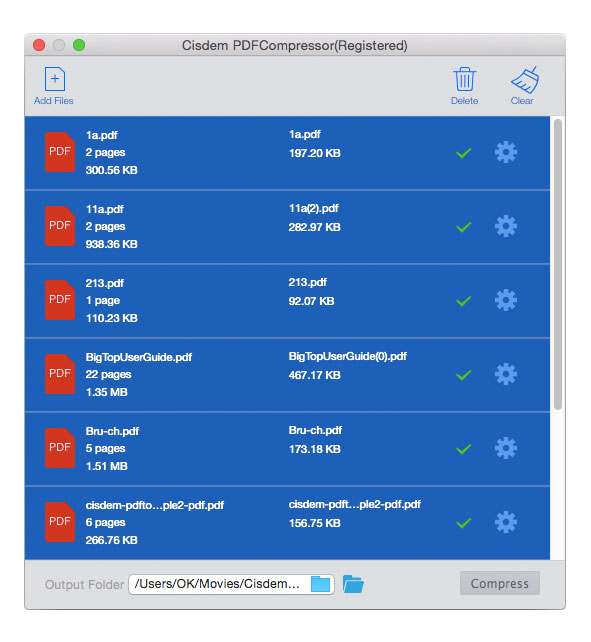

Quando si tratta di ridurre le dimensioni di un PDF su Mac, viene spesso citato Adobe Acrobat. Ma ci sono soluzioni sorprendentemente semplici per rendere disponibile un PDF più piccolo su Mac.
LEGGI ALTRO >Sappiamo tutti che Adobe è leader nell'offrire soluzioni per gestire i PDF, il suo editor PDF, la serie Adobe Acrobat è super potente per gestire tutti i tipi di file PDF, inclusa la riduzione di PDF su Mac con una buona qualità.
Uno dei miei amici una volta mi ha chiesto se Adobe Reader può ridurre le dimensioni del file pdf su Mac, la risposta è NO.
Adobe Reader è un visualizzatore PDF gratuito aperto a tutti da Adobe, consente agli utenti di visualizzare, evidenziare, aggiungere note, stampare, compilare e firmare PDF. Ma se hai bisogno di funzionalità avanzate, come la modifica, la creazione, l'esportazione, la compressione, ecc., dovrai abbonarti alla sua versione Acrobat.

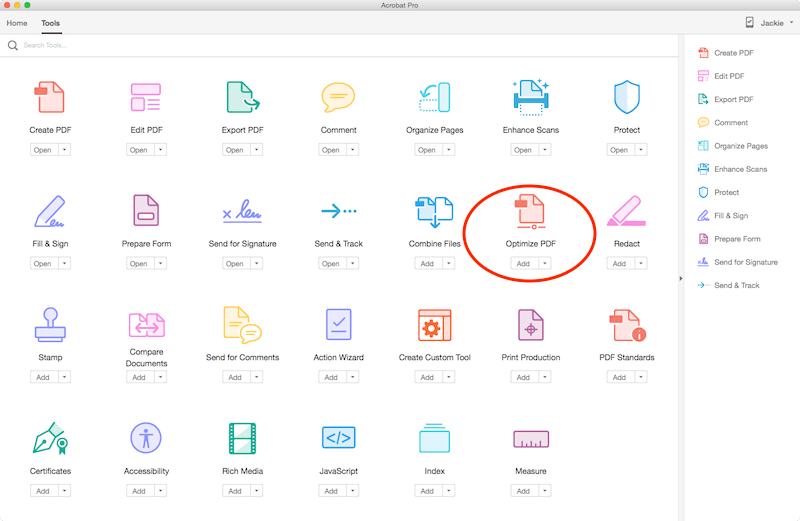
Contro:
La maggior parte dei compressori PDF online sono gratuiti, il che li rende il modo più conveniente per comprimere PDF su Mac. Sebbene ci siano molti compressori PDF online progettati per questo lavoro, se vuoi ridurre le dimensioni del file PDF su Mac senza perdere la qualità online, faresti meglio a utilizzare i seguenti 2 strumenti online.
Dopo aver testato tutti i compressori PDF online classificati nelle prime 2 pagine dei risultati di Google, PDFCompressor è finalmente la mia scelta online preferita. Può comprimere un file PDF il più piccolo possibile, anche ridurre le dimensioni del file senza perdere la qualità originale. Inoltre, supporta la riduzione di uno o più PDF in batch.
Nel mio test di compressione di un file PDF da 4,4 MB, PDFCompressor aiuta a ridurre la dimensione del file a 635kb, mentre la qualità non viene persa, come il suo layout, la risoluzione dell'immagine non viene sacrificata.
Segui i passaggi per ridurre le dimensioni del file PDF su Mac online
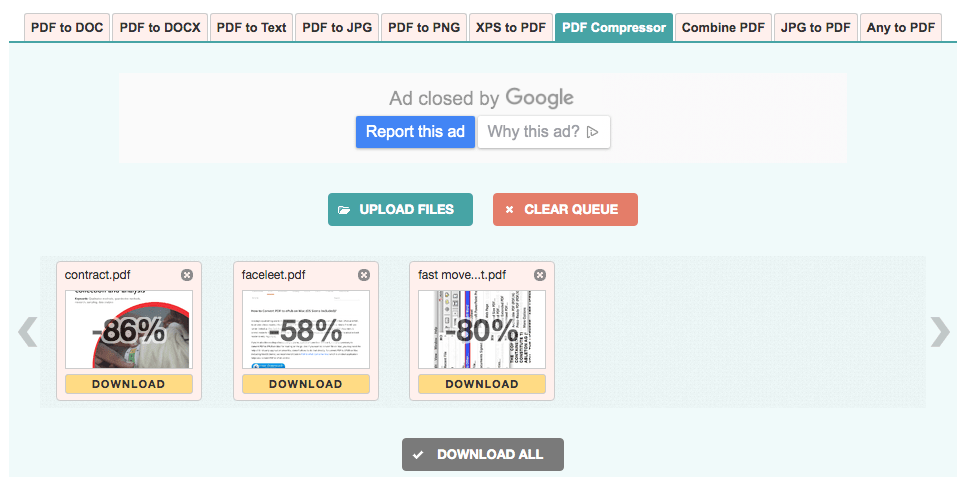
Contro:
Quando si tratta dei compressori PDF online, il più popolare è Smallpdf.com. È la piattaforma che gode di grande popolarità per fornire vari servizi PDF online. Puoi caricare un singolo PDF per la compressione da locale, GoogleDrive o Dropbox.
Tuttavia, Smallpdf presenta anche alcune carenze. Ad esempio, è necessario sopportare gli annunci sullo schermo e non è possibile comprimere i file PDF in batch. Inoltre, per gli utenti è impostata una modalità predefinita. Ad esempio, un file PDF di 1,77 MB verrà compresso a 716,27 KB.
Segui i passaggi per comprimere PDF su Mac Online


Contro:
Poiché sono disponibili molti compressori PDF gratuiti online, potresti provare altri per una decisione più saggia. Non c'è bisogno di farlo da soli, abbiamo fatto una revisione di diversi migliori compressori pdf online per la tua considerazione.
Un Mac è progettato per aumentare la produttività sia nella vita che nel lavoro, quindi è abbastanza ragionevole che alcune potenti applicazioni vengano fornite con MacOS gratuitamente. Tra queste app, ci sono 2 strumenti Mac che possono ridurre gratuitamente le dimensioni dei file PDF su Mac. Uno è Anteprima, mentre l'altro è Colorsync.
Anteprima è il programma mac gratuito sviluppato per visualizzare e gestire PDF o immagini. Con 3 passaggi, Anteprima può ridurre le dimensioni del file PDF.
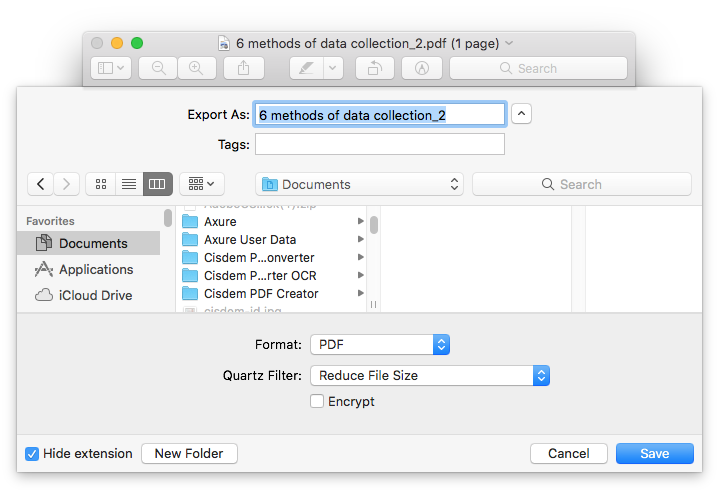
Nei miei test, ho aperto un PDF da 4,7 MB in Anteprima e alla fine ha compresso il file in 121 KB e questo file è pieno di tutte le immagini. Sembrava che l'anteprima potesse funzionare perfettamente per ridurre le dimensioni del file pdf in questo caso. Ma quando ho provato un altro file con una dimensione di 4,3 MB, composto principalmente da contenuti di testo e diverse immagini, Anteprima mi ha finalmente portato un file con 29,1 MB, ha persino aumentato le dimensioni del file!
Svantaggi:
Un altro strumento Mac per comprimere PDF è ColorSync, è un sistema di gestione del colore, che aiuta gli utenti a modificare un'immagine aggiungendo effetti, modificando lo spazio colore, regolando i colori o la luminosità, ecc.
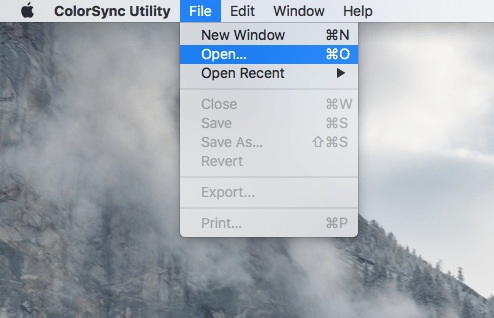
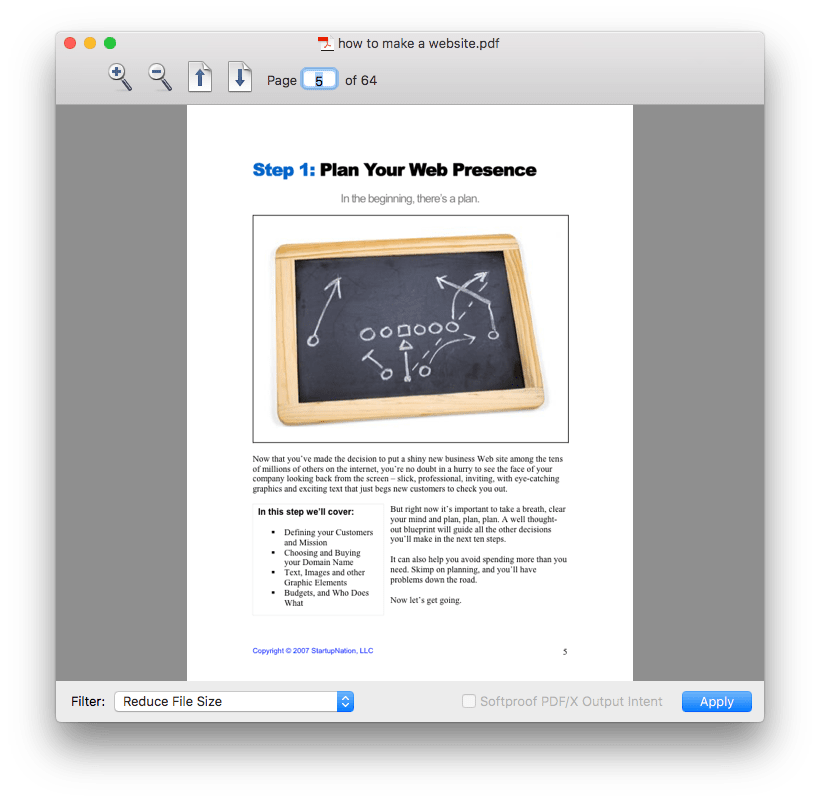
Nei miei test, ho ridotto con successo un file PDF da 30,28 MB a 128 KB. Tuttavia, ColorSync presenta lo stesso problema di Anteprima. ColorSync riesce a ridurre le dimensioni del file pdf comprimendo i file immagine all'interno del file, quindi funziona quando un file PDF consiste principalmente di immagini, ma non funziona quando lavori su un PDF abbastanza normale, diciamo, un file PDF composto da diversi elementi.
Svantaggi:
Se queste 2 soluzioni non aiutano, prova il miglior compressore PDF per Mac.
Se non hai intenzione di ridurre le dimensioni del file pdf con un software o un servizio online, ecco alcuni piccoli suggerimenti per comprimere il pdf per te.
Man mano che i nostri telefoni cellulari diventano sempre più intelligenti, ora possiamo svolgere diverse attività e lavori solo con un telefono, inclusa la gestione di file PDF su iPhone o iPad.
Per ridurre direttamente le dimensioni del file PDF su iPhone o iPad, non ci sono scorciatoie o trucchi gratuiti per raggiungere questo obiettivo, è necessario un compressore PDF di terze parti per iOS. Qui consigliamo l'app Cometdocs PDF Compressor per iPhone o iPad con una buona qualità di compressione. Se desideri comprimere gratuitamente i file PDF su un dispositivo iOS, puoi fare riferimento alle soluzioni offerte per gli utenti Mac, quindi inviarli o sincronizzarli sul tuo dispositivo iOS.
Cometdocs PDF Compressor è un'applicazione iOS progettata per ridurre i file PDF su iPhone o iPad, renderà i tuoi PDF più piccoli con una compressione significativa o leggera, ma con una buona qualità. Puoi caricare file PDF dal tuo iPhone, iPad, Gmail, Google Drive, Dropbox, Box e OneDrive per la compressione.

Per Adobe Acrobat, se lavori frequentemente su file PDF o non ti interessa il costo elevato, è una buona scelta. Ma, se desideri una soluzione più efficiente per ridurre i PDF su Mac senza scarificare la qualità, senza consumare troppo tempo e sforzi, un software specializzato: Cisdem PDF Compressor non ti deluderà, provalo ora per ridurre le dimensioni del file pdf su mac senza perdere qualità!

Connie Yu has been a columnist in the field of data recovery since 2011. She studied a lot of data loss situations and tested repeatedly to find a feasible solution tailored for each case. And her solutions are always updated to fix problems from the newest systems, devices and apps.

